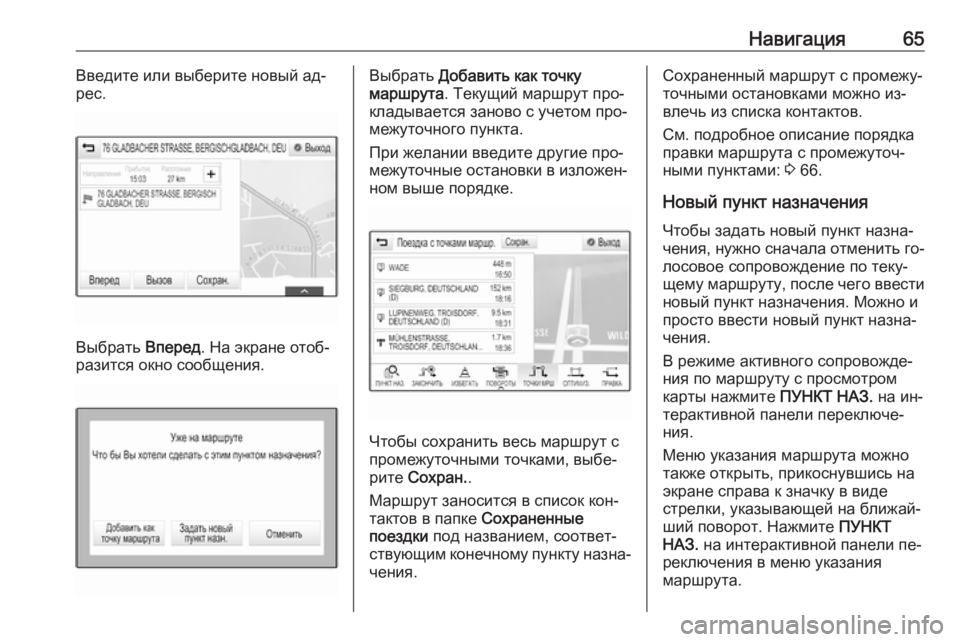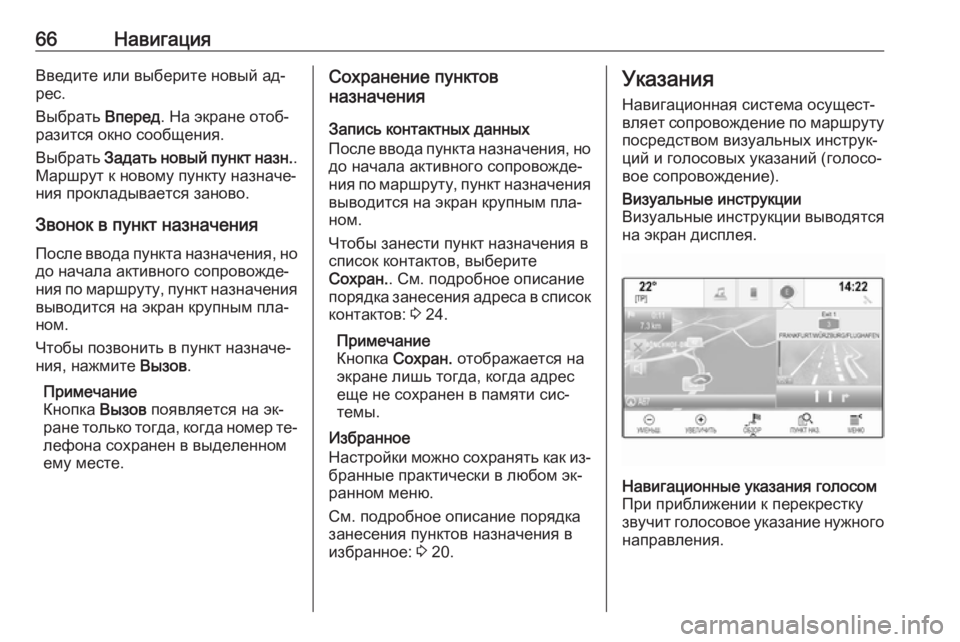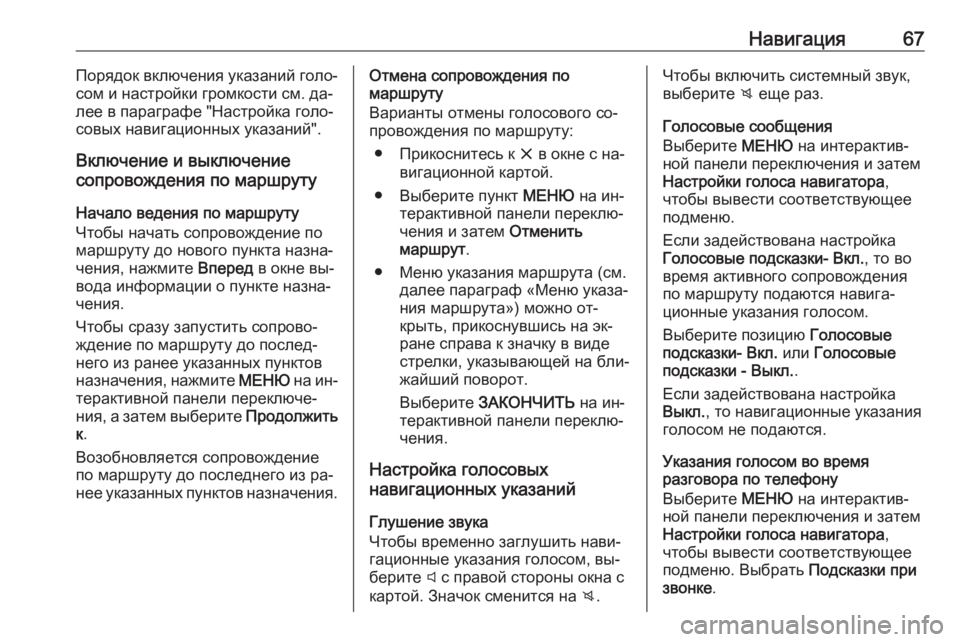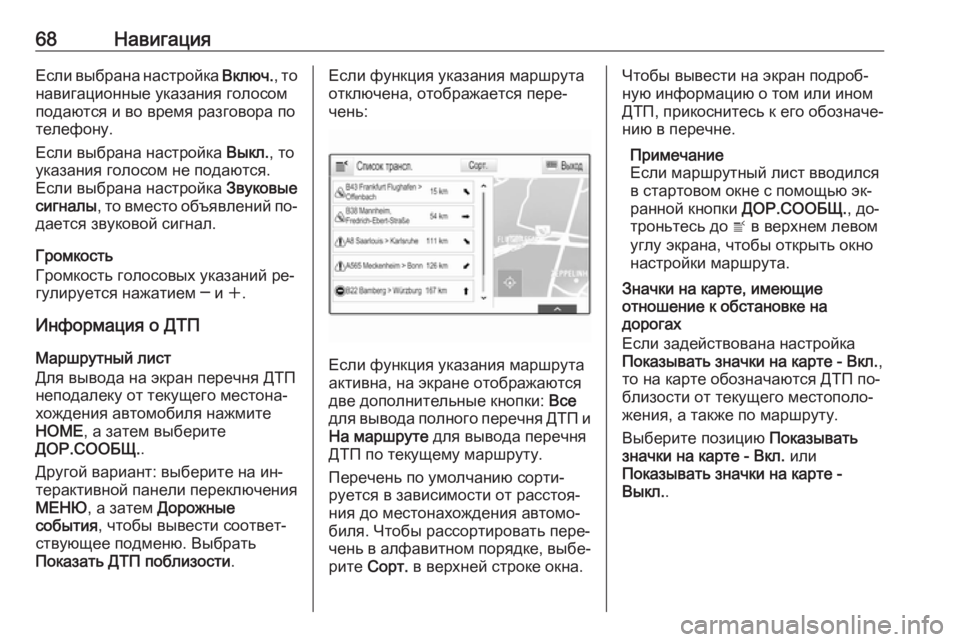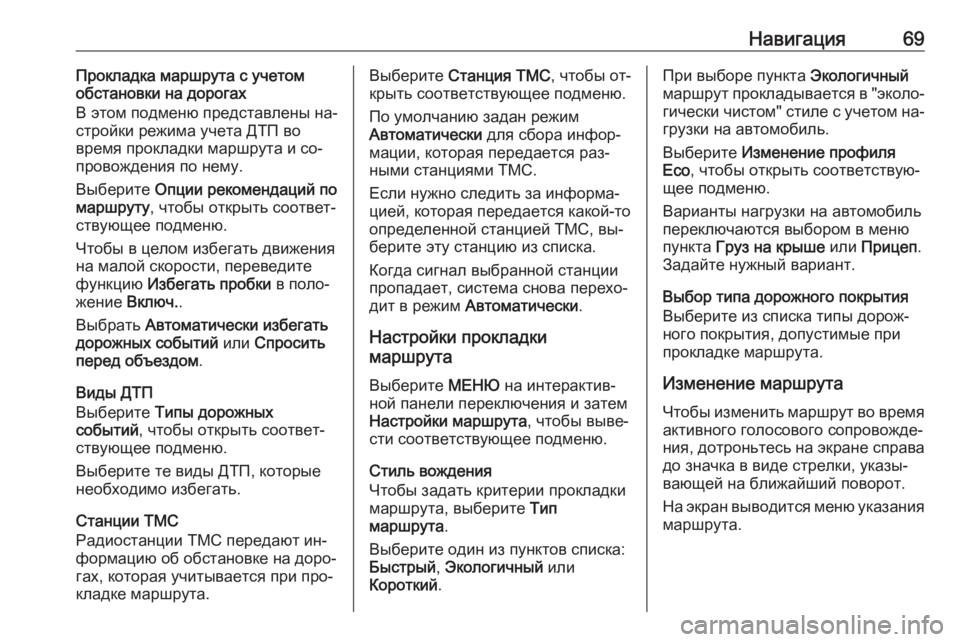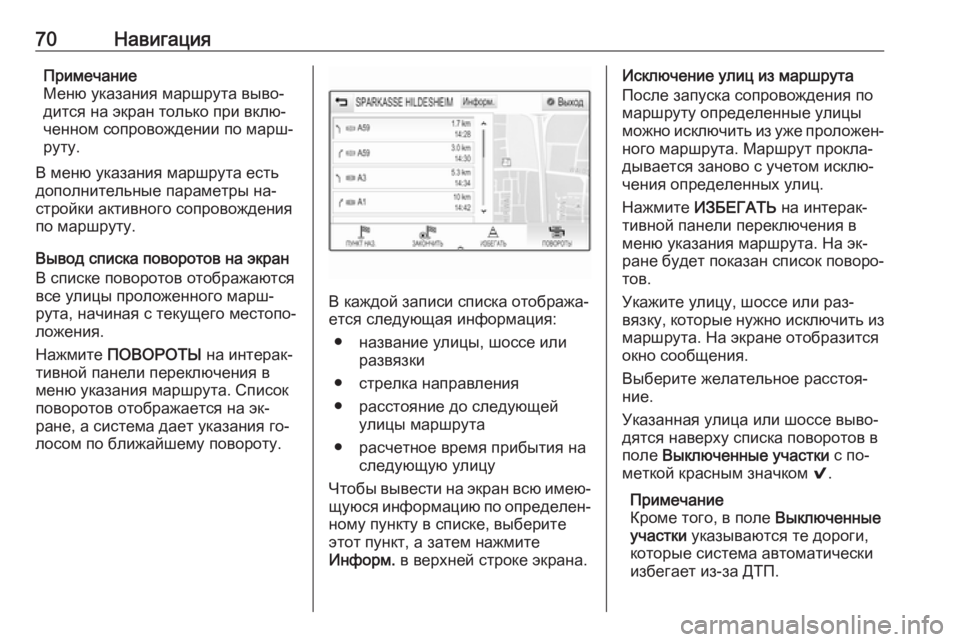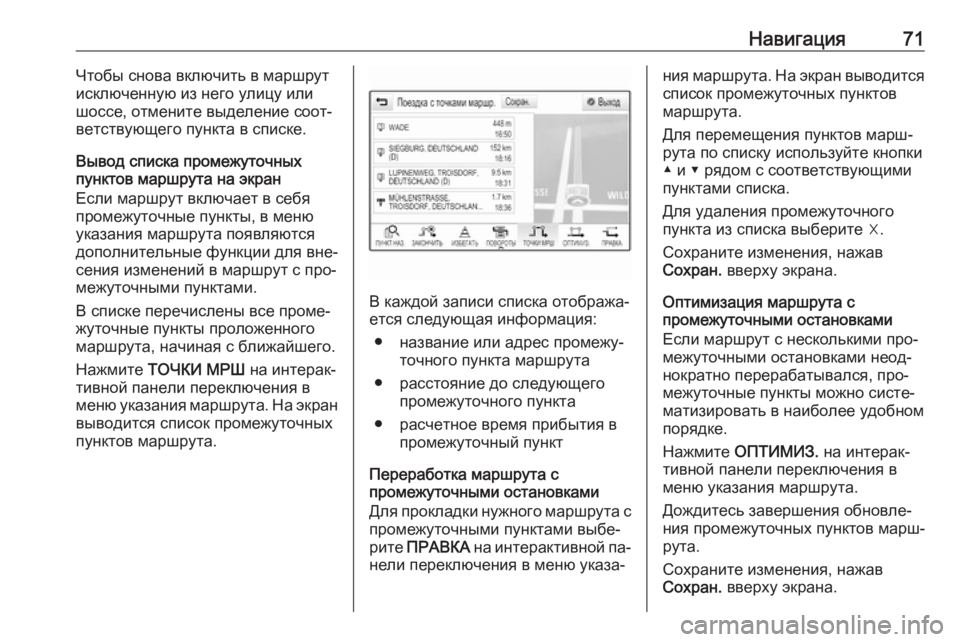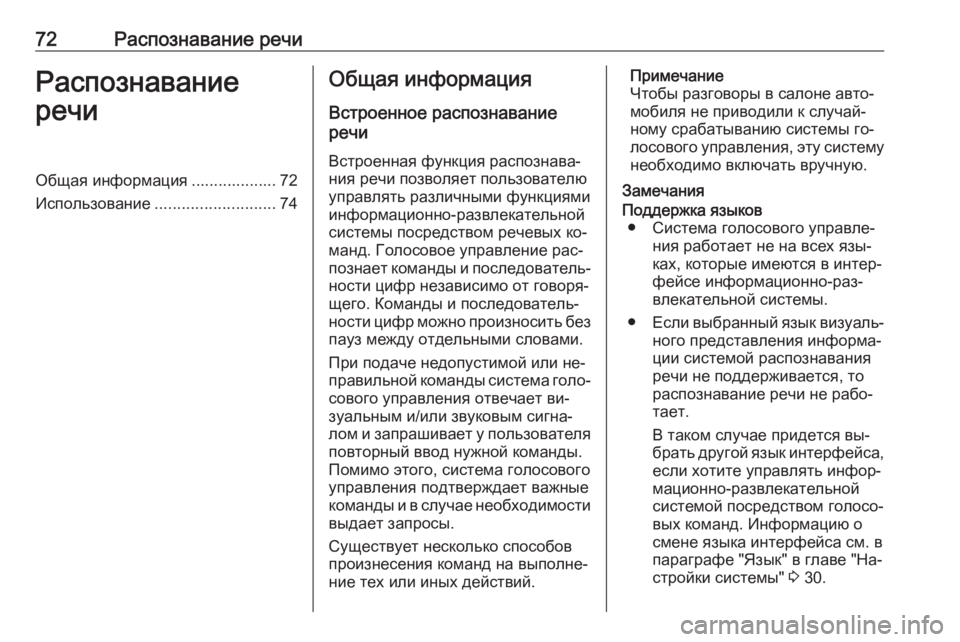Page 65 of 189
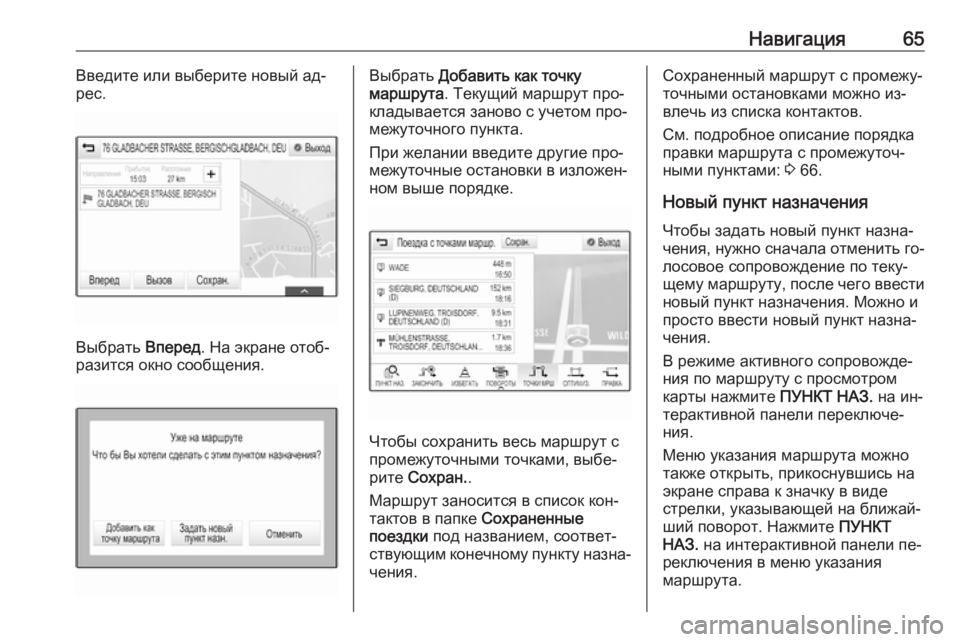
Навигация65Введите или выберите новый ад‐
рес.
Выбрать Вперед. На экране отоб‐
разится окно сообщения.
Выбрать Добавить как точку
маршрута . Текущий маршрут про‐
кладывается заново с учетом про‐
межуточного пункта.
При желании введите другие про‐
межуточные остановки в изложен‐
ном выше порядке.
Чтобы сохранить весь маршрут с
промежуточными точками, выбе‐ рите Сохран. .
Маршрут заносится в список кон‐
тактов в папке Сохраненные
поездки под названием, соответ‐
ствующим конечному пункту назна‐ чения.
Сохраненный маршрут с промежу‐
точными остановками можно из‐
влечь из списка контактов.
См. подробное описание порядка
правки маршрута с промежуточ‐
ными пунктами: 3 66.
Новый пункт назначения
Чтобы задать новый пункт назна‐
чения, нужно сначала отменить го‐
лосовое сопровождение по теку‐
щему маршруту, после чего ввести
новый пункт назначения. Можно и
просто ввести новый пункт назна‐
чения.
В режиме активного сопровожде‐
ния по маршруту с просмотром
карты нажмите ПУНКТ НАЗ. на ин‐
терактивной панели переключе‐
ния.
Меню указания маршрута можно
также открыть, прикоснувшись на
экране справа к значку в виде
стрелки, указывающей на ближай‐
ший поворот. Нажмите ПУНКТ
НАЗ. на интерактивной панели пе‐
реключения в меню указания
маршрута.
Page 66 of 189
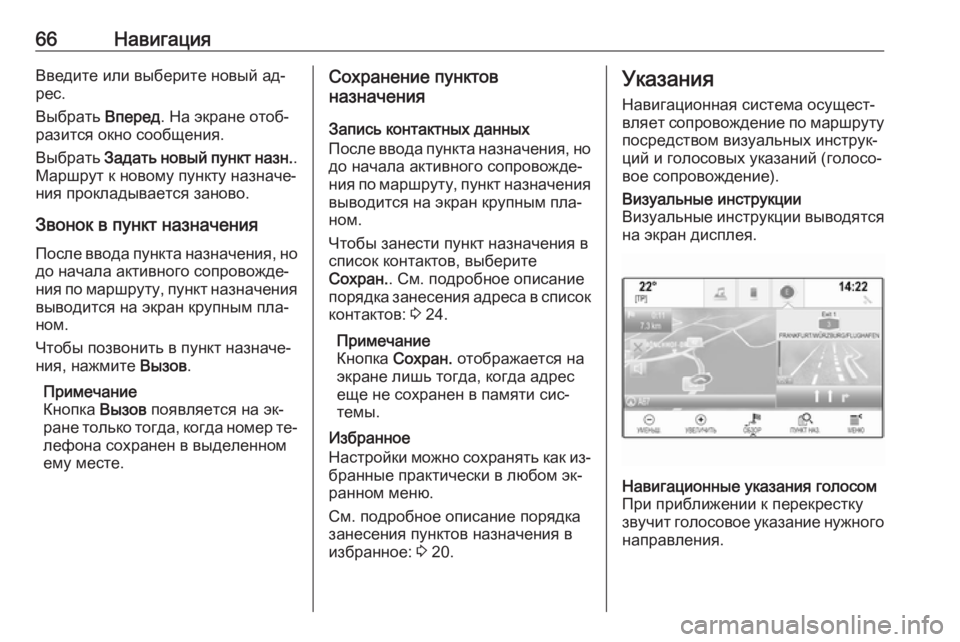
66НавигацияВведите или выберите новый ад‐
рес.
Выбрать Вперед. На экране отоб‐
разится окно сообщения.
Выбрать Задать новый пункт назн. .
Маршрут к новому пункту назначе‐
ния прокладывается заново.
Звонок в пункт назначения
После ввода пункта назначения, но
до начала активного сопровожде‐
ния по маршруту, пункт назначения
выводится на экран крупным пла‐
ном.
Чтобы позвонить в пункт назначе‐ ния, нажмите Вызов.
Примечание
Кнопка Вызов появляется на эк‐
ране только тогда, когда номер те‐
лефона сохранен в выделенном
ему месте.Сохранение пунктов
назначения
Запись контактных данных
После ввода пункта назначения, но
до начала активного сопровожде‐
ния по маршруту, пункт назначения
выводится на экран крупным пла‐
ном.
Чтобы занести пункт назначения в
список контактов, выберите
Сохран. . См. подробное описание
порядка занесения адреса в список
контактов: 3 24.
Примечание
Кнопка Сохран. отображается на
экране лишь тогда, когда адрес еще не сохранен в памяти сис‐
темы.
Избранное
Настройки можно сохранять как из‐ бранные практически в любом эк‐
ранном меню.
См. подробное описание порядка
занесения пунктов назначения в
избранное: 3 20.Указания
Навигационная система осущест‐
вляет сопровождение по маршруту
посредством визуальных инструк‐
ций и голосовых указаний (голосо‐
вое сопровождение).Визуальные инструкции
Визуальные инструкции выводятся
на экран дисплея.Навигационные указания голосом
При приближении к перекрестку
звучит голосовое указание нужного направления.
Page 67 of 189
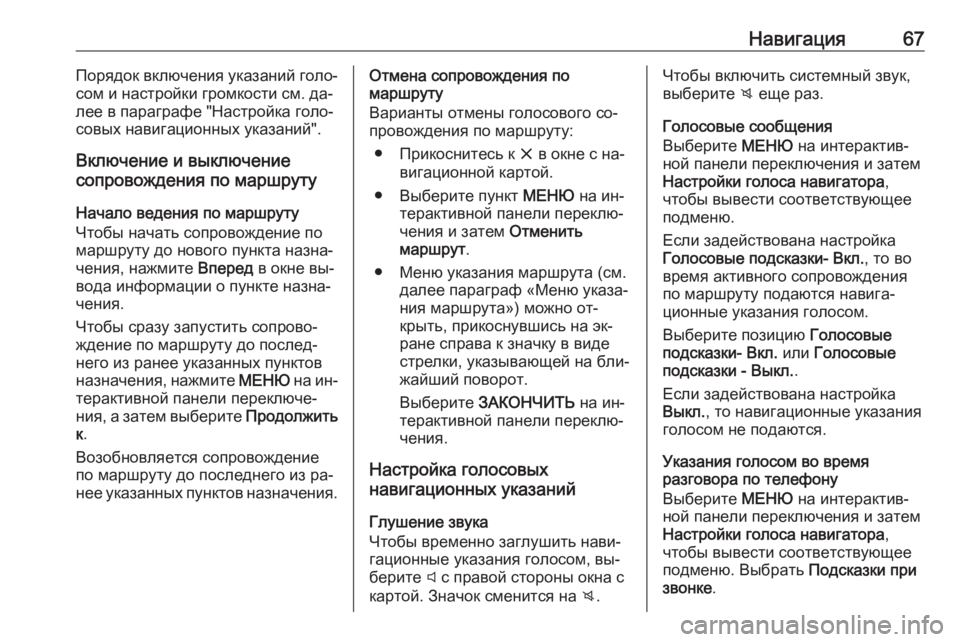
Навигация67Порядок включения указаний голо‐
сом и настройки громкости см. да‐
лее в параграфе "Настройка голо‐
совых навигационных указаний".
Включение и выключение
сопровождения по маршруту
Начало ведения по маршруту
Чтобы начать сопровождение по
маршруту до нового пункта назна‐
чения, нажмите Вперед в окне вы‐
вода информации о пункте назна‐ чения.
Чтобы сразу запустить сопрово‐ ждение по маршруту до послед‐
него из ранее указанных пунктов
назначения, нажмите МЕНЮ на ин‐
терактивной панели переключе‐
ния, а затем выберите Продолжить
к .
Возобновляется сопровождение
по маршруту до последнего из ра‐
нее указанных пунктов назначения.Отмена сопровождения по
маршруту
Варианты отмены голосового со‐
провождения по маршруту:
● Прикоснитесь к x в окне с на‐
вигационной картой.
● Выберите пункт МЕНЮ на ин‐
терактивной панели переклю‐
чения и затем Отменить
маршрут .
● Меню указания маршрута (см. далее параграф «Меню указа‐
ния маршрута») можно от‐
крыть, прикоснувшись на эк‐
ране справа к значку в виде
стрелки, указывающей на бли‐
жайший поворот.
Выберите ЗАКОНЧИТЬ на ин‐
терактивной панели переклю‐
чения.
Настройка голосовых
навигационных указаний
Глушение звука
Чтобы временно заглушить нави‐ гационные указания голосом, вы‐
берите y с правой стороны окна с
картой. Значок сменится на z.Чтобы включить системный звук,
выберите z еще раз.
Голосовые сообщения
Выберите МЕНЮ на интерактив‐
ной панели переключения и затем
Настройки голоса навигатора ,
чтобы вывести соответствующее подменю.
Если задействована настройка
Голосовые подсказки- Вкл. , то во
время активного сопровождения
по маршруту подаются навига‐
ционные указания голосом.
Выберите позицию Голосовые
подсказки- Вкл. или Голосовые
подсказки - Выкл. .
Если задействована настройка Выкл. , то навигационные указания
голосом не подаются.
Указания голосом во время
разговора по телефону
Выберите МЕНЮ на интерактив‐
ной панели переключения и затем
Настройки голоса навигатора ,
чтобы вывести соответствующее
подменю. Выбрать Подсказки при
звонке .
Page 68 of 189
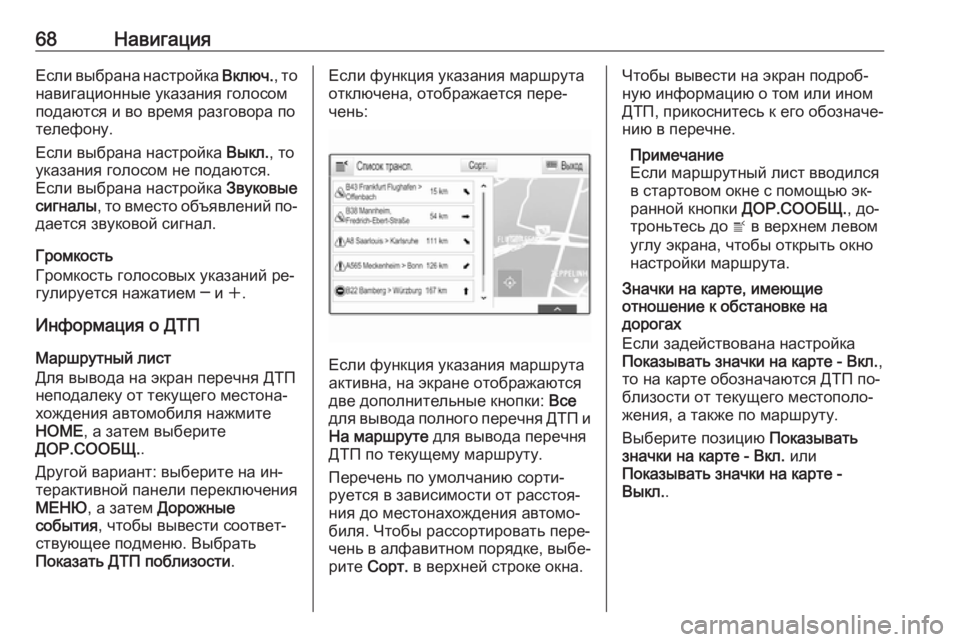
68НавигацияЕсли выбрана настройка Включ., то
навигационные указания голосом подаются и во время разговора по
телефону.
Если выбрана настройка Выкл., то
указания голосом не подаются.
Если выбрана настройка Звуковые
сигналы , то вместо объявлений по‐
дается звуковой сигнал.
Громкость
Громкость голосовых указаний ре‐
гулируется нажатием ─ и w.
Информация о ДТП
Маршрутный лист
Для вывода на экран перечня ДТП
неподалеку от текущего местона‐
хождения автомобиля нажмите
HOME , а затем выберите
ДОР.СООБЩ. .
Другой вариант: выберите на ин‐ терактивной панели переключения
МЕНЮ , а затем Дорожные
события , чтобы вывести соответ‐
ствующее подменю. Выбрать Показать ДТП поблизости .Если функция указания маршрута
отключена, отображается пере‐ чень:
Если функция указания маршрута
активна, на экране отображаются
две дополнительные кнопки: Все
для вывода полного перечня ДТП и На маршруте для вывода перечня
ДТП по текущему маршруту.
Перечень по умолчанию сорти‐
руется в зависимости от расстоя‐
ния до местонахождения автомо‐
биля. Чтобы рассортировать пере‐
чень в алфавитном порядке, выбе‐
рите Сорт. в верхней строке окна.
Чтобы вывести на экран подроб‐
ную информацию о том или ином
ДТП, прикоснитесь к его обозначе‐
нию в перечне.
Примечание
Если маршрутный лист вводился в стартовом окне с помощью эк‐
ранной кнопки ДОР.СООБЩ., до‐
троньтесь до w в верхнем левом
углу экрана, чтобы открыть окно
настройки маршрута.
Значки на карте, имеющие
отношение к обстановке на
дорогах
Если задействована настройка
Показывать значки на карте - Вкл. ,
то на карте обозначаются ДТП по‐
близости от текущего местополо‐
жения, а также по маршруту.
Выберите позицию Показывать
значки на карте - Вкл. или
Показывать значки на карте -
Выкл. .
Page 69 of 189
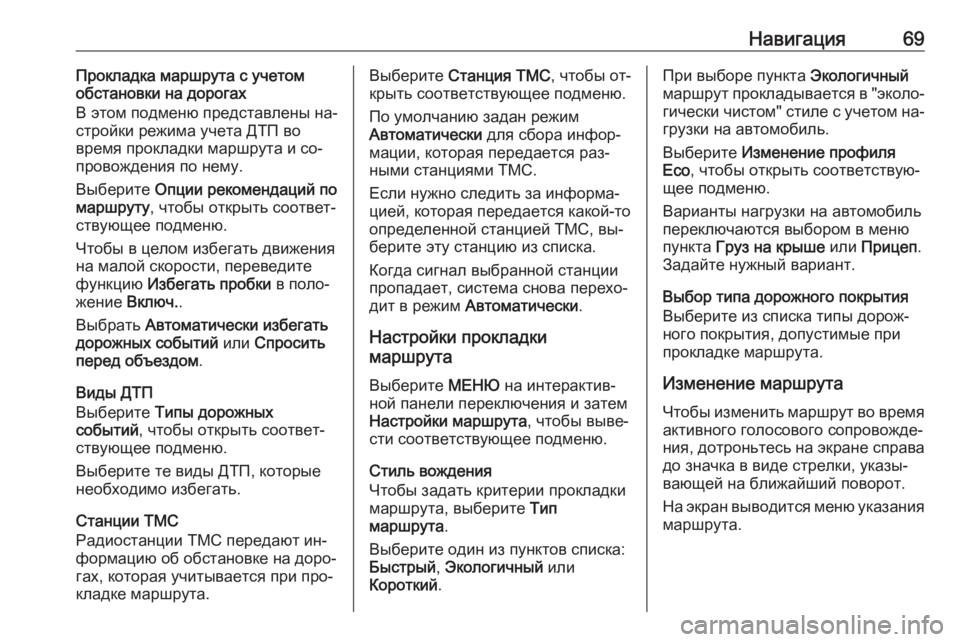
Навигация69Прокладка маршрута с учетом
обстановки на дорогах
В этом подменю представлены на‐
стройки режима учета ДТП во
время прокладки маршрута и со‐
провождения по нему.
Выберите Опции рекомендаций по
маршруту , чтобы открыть соответ‐
ствующее подменю.
Чтобы в целом избегать движения
на малой скорости, переведите
функцию Избегать пробки в поло‐
жение Включ. .
Выбрать Автоматически избегать
дорожных событий или Спросить
перед объездом .
Виды ДТП
Выберите Типы дорожных
событий , чтобы открыть соответ‐
ствующее подменю.
Выберите те виды ДТП, которые
необходимо избегать.
Станции TMC
Радиостанции TMC передают ин‐ формацию об обстановке на доро‐
гах, которая учитывается при про‐
кладке маршрута.Выберите Станция TMC , чтобы от‐
крыть соответствующее подменю.
По умолчанию задан режим
Автоматически для сбора инфор‐
мации, которая передается раз‐ ными станциями TMC.
Если нужно следить за информа‐
цией, которая передается какой-то
определенной станцией TMC, вы‐ берите эту станцию из списка.
Когда сигнал выбранной станции
пропадает, система снова перехо‐
дит в режим Автоматически .
Настройки прокладки
маршрута
Выберите МЕНЮ на интерактив‐
ной панели переключения и затем
Настройки маршрута , чтобы выве‐
сти соответствующее подменю.
Стиль вождения
Чтобы задать критерии прокладки
маршрута, выберите Тип
маршрута .
Выберите один из пунктов списка:
Быстрый , Экологичный или
Короткий .При выборе пункта Экологичный
маршрут прокладывается в "эколо‐ гически чистом" стиле с учетом на‐
грузки на автомобиль.
Выберите Изменение профиля
Eco , чтобы открыть соответствую‐
щее подменю.
Варианты нагрузки на автомобиль
переключаются выбором в меню
пункта Груз на крыше или Прицеп .
Задайте нужный вариант.
Выбор типа дорожного покрытия
Выберите из списка типы дорож‐
ного покрытия, допустимые при
прокладке маршрута.
Изменение маршрута
Чтобы изменить маршрут во время активного голосового сопровожде‐
ния, дотроньтесь на экране справа
до значка в виде стрелки, указы‐
вающей на ближайший поворот.
На экран выводится меню указания маршрута.
Page 70 of 189
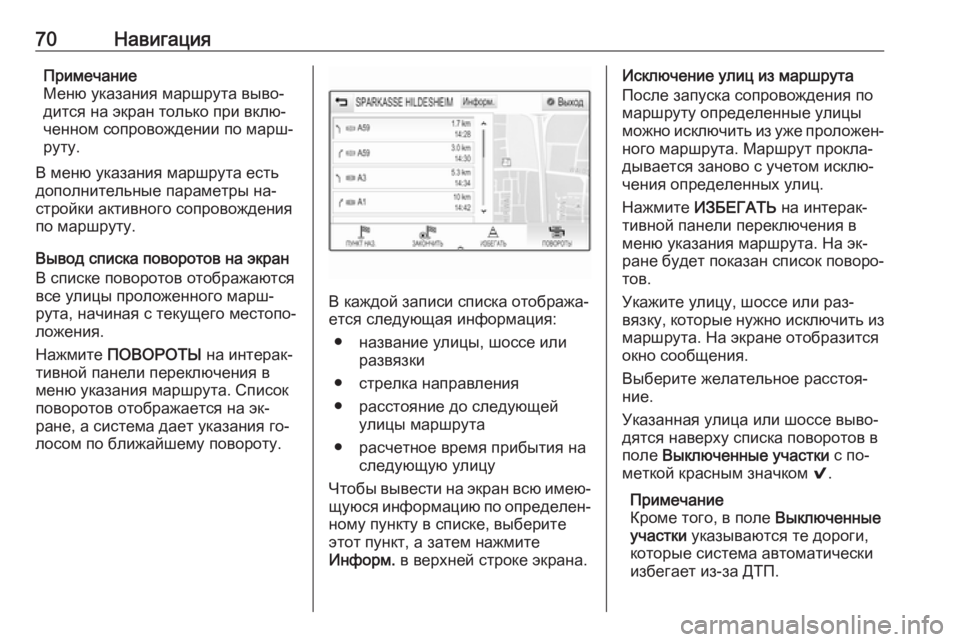
70НавигацияПримечание
Меню указания маршрута выво‐
дится на экран только при вклю‐
ченном сопровождении по марш‐
руту.
В меню указания маршрута есть
дополнительные параметры на‐
стройки активного сопровождения
по маршруту.
Вывод списка поворотов на экран В списке поворотов отображаются
все улицы проложенного марш‐ рута, начиная с текущего местопо‐ложения.
Нажмите ПОВОРОТЫ на интерак‐
тивной панели переключения в
меню указания маршрута. Список
поворотов отображается на эк‐
ране, а система дает указания го‐
лосом по ближайшему повороту.
В каждой записи списка отобража‐
ется следующая информация:
● название улицы, шоссе или развязки
● стрелка направления
● расстояние до следующей улицы маршрута
● расчетное время прибытия на следующую улицу
Чтобы вывести на экран всю имею‐
щуюся информацию по определен‐
ному пункту в списке, выберите
этот пункт, а затем нажмите
Информ. в верхней строке экрана.
Исключение улиц из маршрута
После запуска сопровождения по
маршруту определенные улицы
можно исключить из уже проложен‐
ного маршрута. Маршрут прокла‐
дывается заново с учетом исклю‐
чения определенных улиц.
Нажмите ИЗБЕГАТЬ на интерак‐
тивной панели переключения в
меню указания маршрута. На эк‐
ране будет показан список поворо‐ тов.
Укажите улицу, шоссе или раз‐
вязку, которые нужно исключить из
маршрута. На экране отобразится
окно сообщения.
Выберите желательное расстоя‐
ние.
Указанная улица или шоссе выво‐
дятся наверху списка поворотов в
поле Выключенные участки с по‐
меткой красным значком 9.
Примечание
Кроме того, в поле Выключенные
участки указываются те дороги,
которые система автоматически
избегает из-за ДТП.
Page 71 of 189
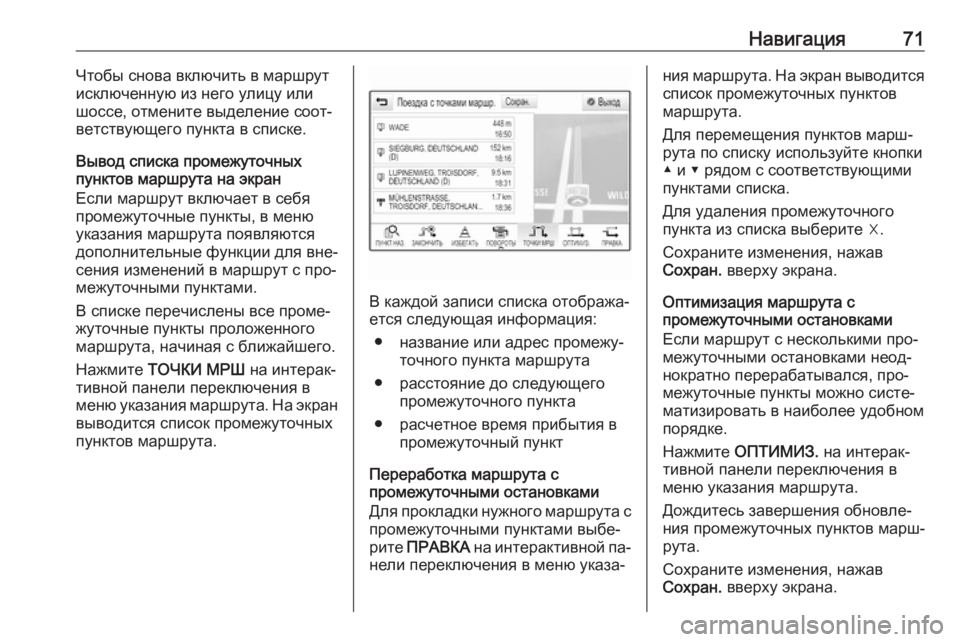
Навигация71Чтобы снова включить в маршрут
исключенную из него улицу или
шоссе, отмените выделение соот‐
ветствующего пункта в списке.
Вывод списка промежуточных
пунктов маршрута на экран
Если маршрут включает в себя
промежуточные пункты, в меню
указания маршрута появляются
дополнительные функции для вне‐
сения изменений в маршрут с про‐
межуточными пунктами.
В списке перечислены все проме‐
жуточные пункты проложенного
маршрута, начиная с ближайшего.
Нажмите ТОЧКИ МРШ на интерак‐
тивной панели переключения в меню указания маршрута. На экран
выводится список промежуточных
пунктов маршрута.
В каждой записи списка отобража‐
ется следующая информация:
● название или адрес промежу‐ точного пункта маршрута
● расстояние до следующего промежуточного пункта
● расчетное время прибытия в промежуточный пункт
Переработка маршрута с
промежуточными остановками
Для прокладки нужного маршрута с
промежуточными пунктами выбе‐
рите ПРАВКА на интерактивной па‐
нели переключения в меню указа‐
ния маршрута. На экран выводится список промежуточных пунктов
маршрута.
Для перемещения пунктов марш‐
рута по списку используйте кнопки ▲ и ▼ рядом с соответствующими
пунктами списка.
Для удаления промежуточного пункта из списка выберите ☓.
Сохраните изменения, нажав
Сохран. вверху экрана.
Оптимизация маршрута с
промежуточными остановками
Если маршрут с несколькими про‐межуточными остановками неод‐
нократно перерабатывался, про‐
межуточные пункты можно систе‐
матизировать в наиболее удобном
порядке.
Нажмите ОПТИМИЗ. на интерак‐
тивной панели переключения в
меню указания маршрута.
Дождитесь завершения обновле‐
ния промежуточных пунктов марш‐
рута.
Сохраните изменения, нажав
Сохран. вверху экрана.
Page 72 of 189
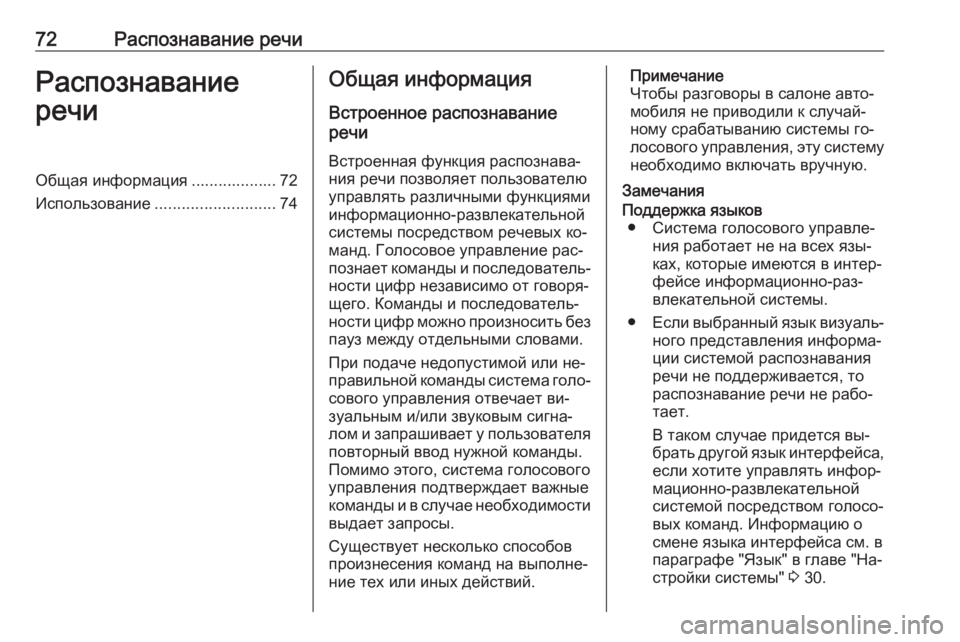
72Распознавание речиРаспознавание
речиОбщая информация ................... 72
Использование ........................... 74Общая информация
Встроенное распознавание
речи
Встроенная функция распознава‐
ния речи позволяет пользователю
управлять различными функциями
информационно-развлекательной системы посредством речевых ко‐
манд. Голосовое управление рас‐
познает команды и последователь‐ ности цифр независимо от говоря‐
щего. Команды и последователь‐
ности цифр можно произносить без
пауз между отдельными словами.
При подаче недопустимой или не‐
правильной команды система голо‐ сового управления отвечает ви‐
зуальным и/или звуковым сигна‐
лом и запрашивает у пользователя повторный ввод нужной команды.
Помимо этого, система голосового
управления подтверждает важные
команды и в случае необходимости
выдает запросы.
Существует несколько способов
произнесения команд на выполне‐
ние тех или иных действий.Примечание
Чтобы разговоры в салоне авто‐
мобиля не приводили к случай‐
ному срабатыванию системы го‐
лосового управления, эту систему необходимо включать вручную.
ЗамечанияПоддержка языков ● Система голосового управле‐ ния работает не на всех язы‐
ках, которые имеются в интер‐
фейсе информационно-раз‐
влекательной системы.
● Если выбранный язык визуаль‐
ного представления информа‐
ции системой распознавания
речи не поддерживается, то
распознавание речи не рабо‐
тает.
В таком случае придется вы‐
брать другой язык интерфейса,
если хотите управлять инфор‐
мационно-развлекательной
системой посредством голосо‐
вых команд. Информацию о
смене языка интерфейса см. в
параграфе "Язык" в главе "На‐
стройки системы" 3 30.
 1
1 2
2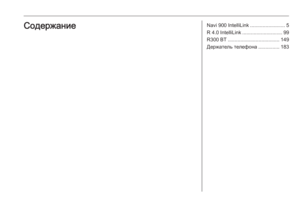 3
3 4
4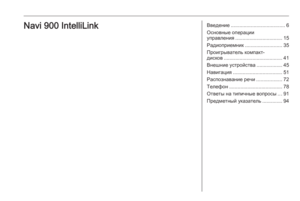 5
5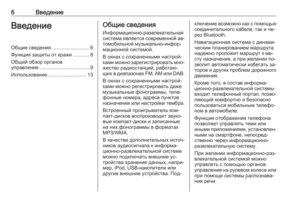 6
6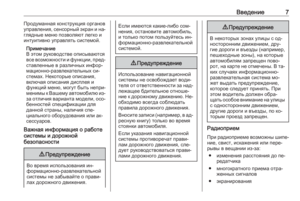 7
7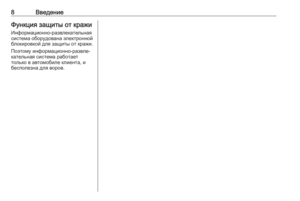 8
8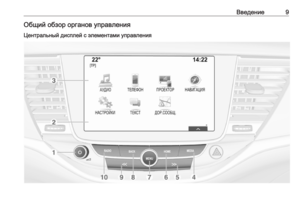 9
9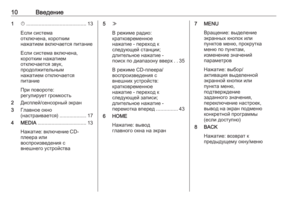 10
10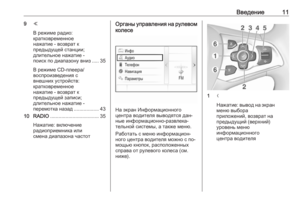 11
11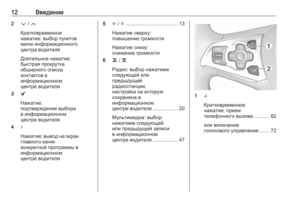 12
12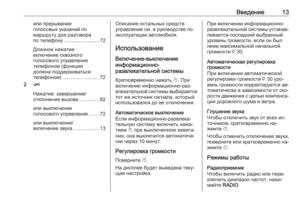 13
13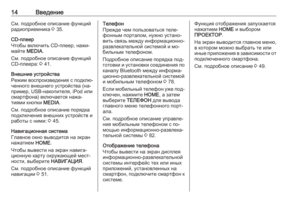 14
14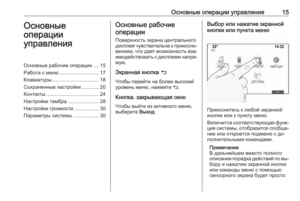 15
15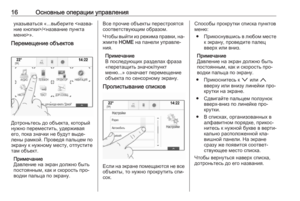 16
16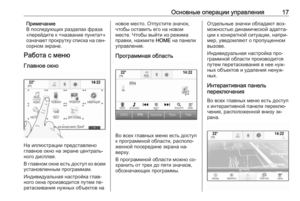 17
17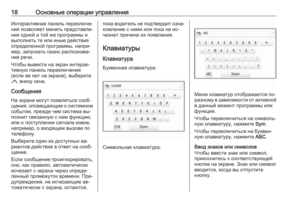 18
18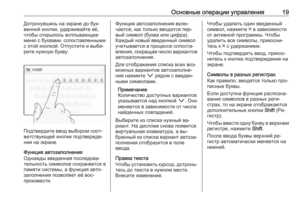 19
19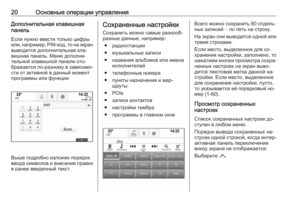 20
20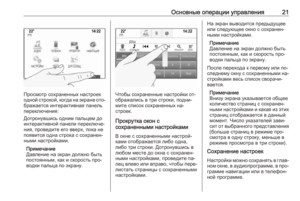 21
21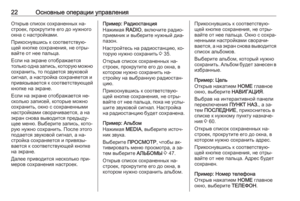 22
22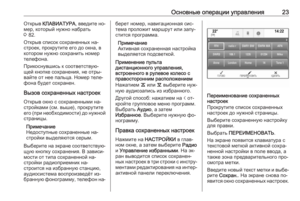 23
23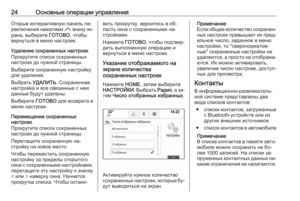 24
24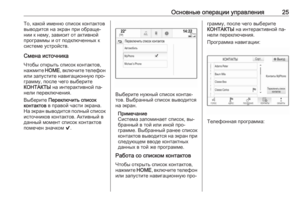 25
25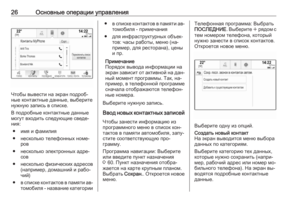 26
26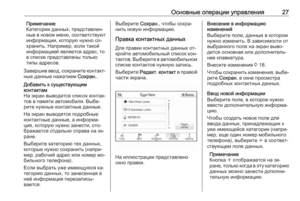 27
27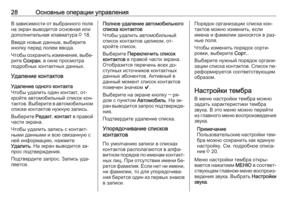 28
28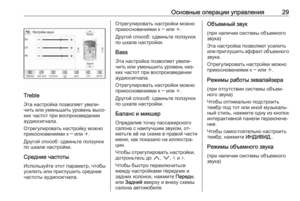 29
29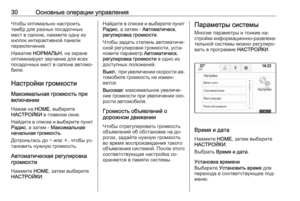 30
30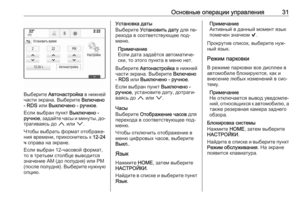 31
31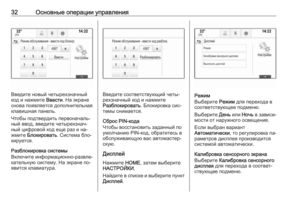 32
32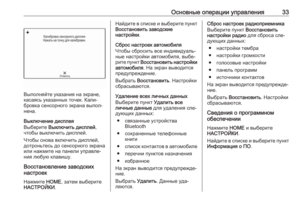 33
33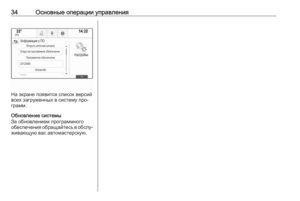 34
34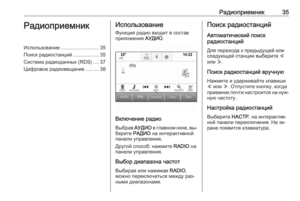 35
35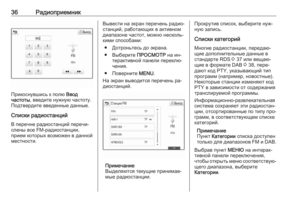 36
36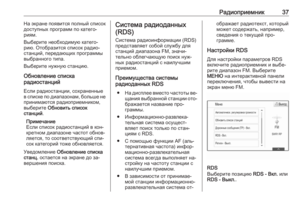 37
37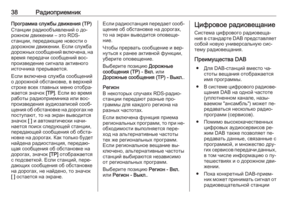 38
38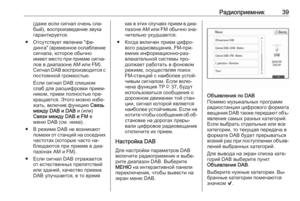 39
39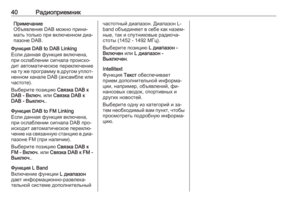 40
40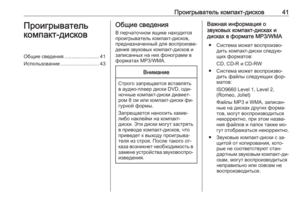 41
41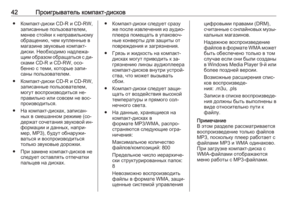 42
42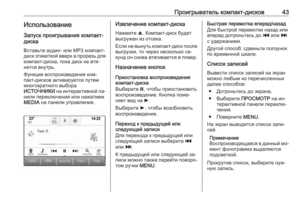 43
43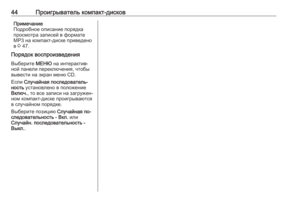 44
44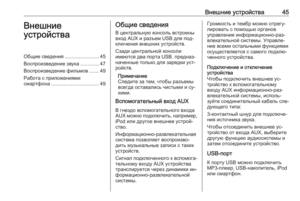 45
45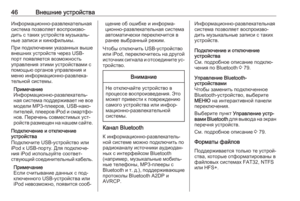 46
46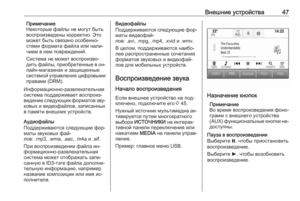 47
47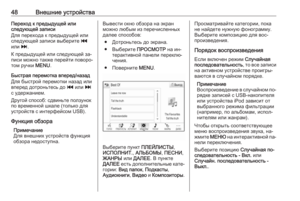 48
48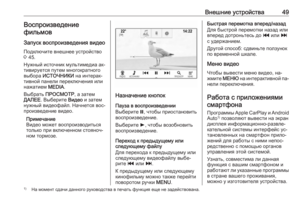 49
49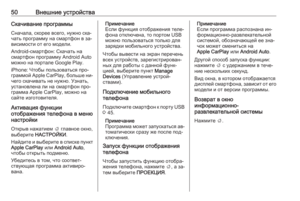 50
50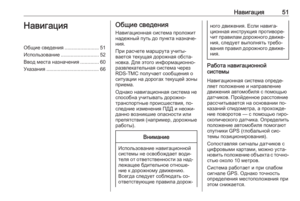 51
51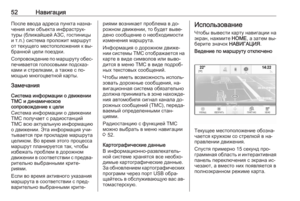 52
52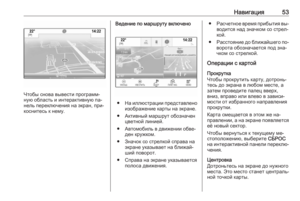 53
53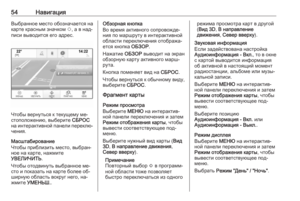 54
54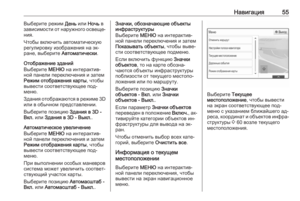 55
55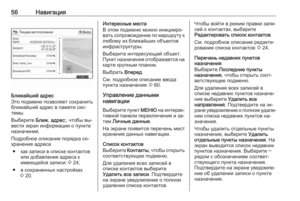 56
56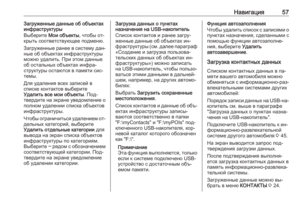 57
57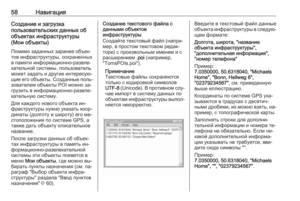 58
58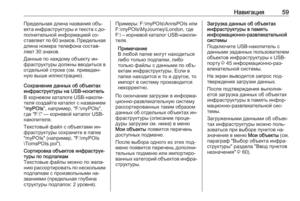 59
59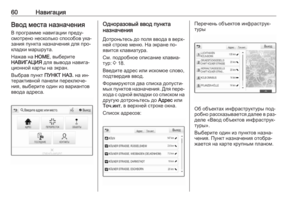 60
60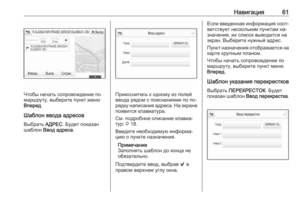 61
61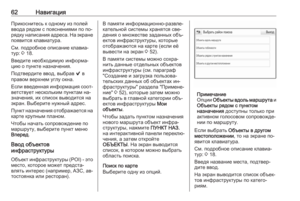 62
62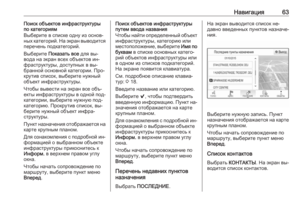 63
63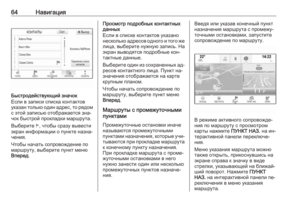 64
64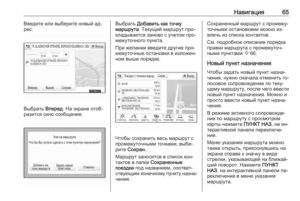 65
65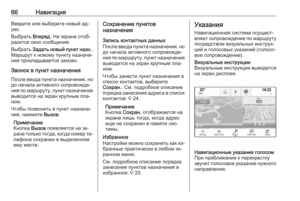 66
66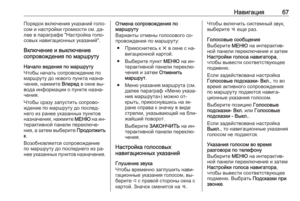 67
67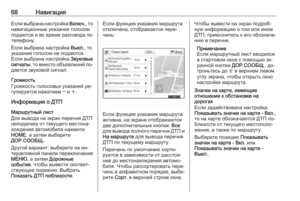 68
68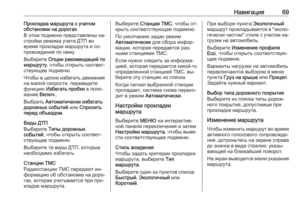 69
69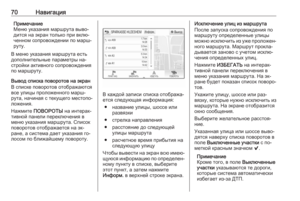 70
70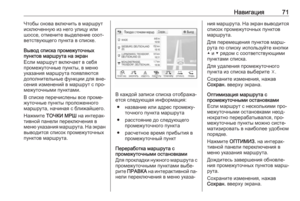 71
71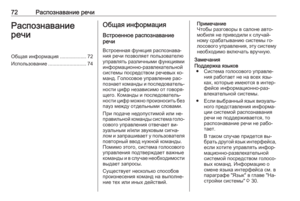 72
72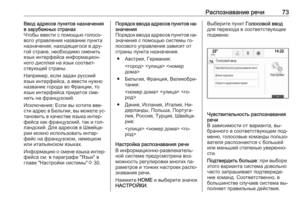 73
73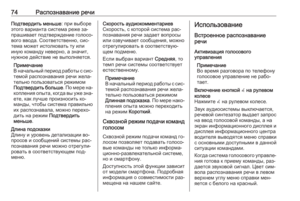 74
74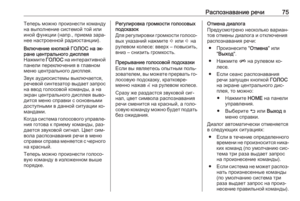 75
75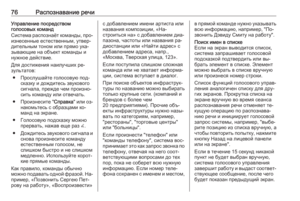 76
76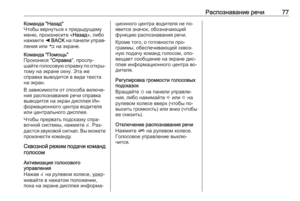 77
77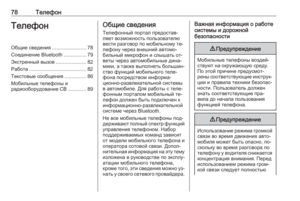 78
78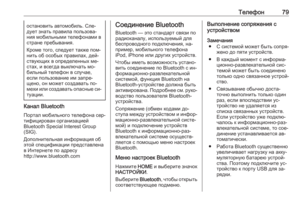 79
79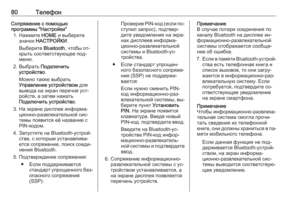 80
80 81
81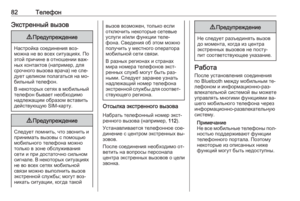 82
82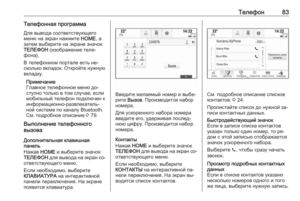 83
83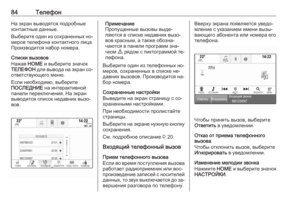 84
84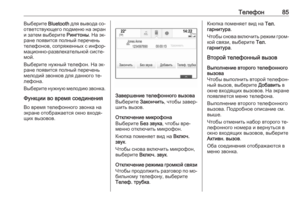 85
85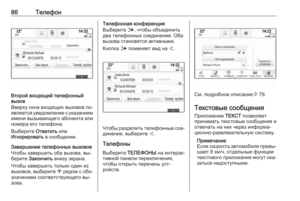 86
86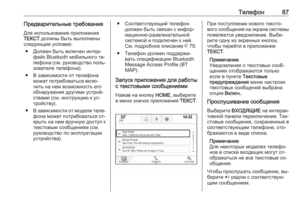 87
87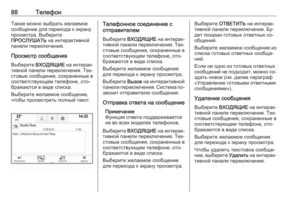 88
88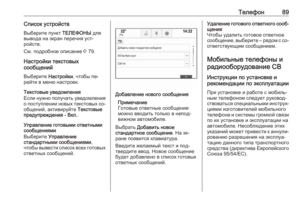 89
89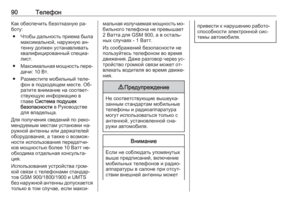 90
90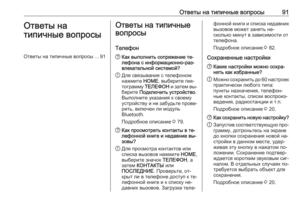 91
91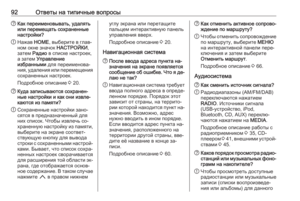 92
92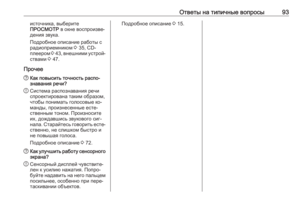 93
93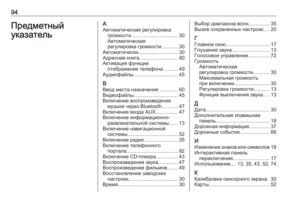 94
94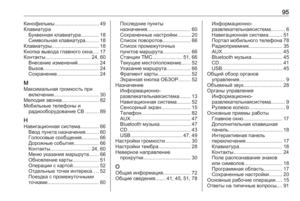 95
95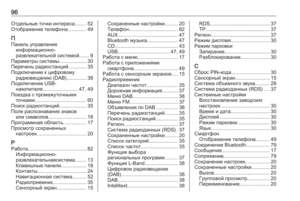 96
96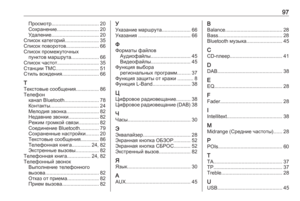 97
97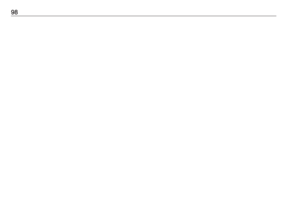 98
98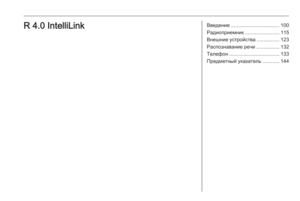 99
99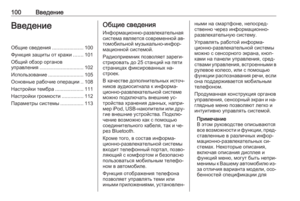 100
100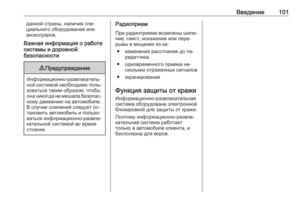 101
101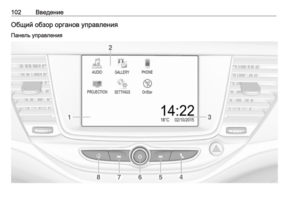 102
102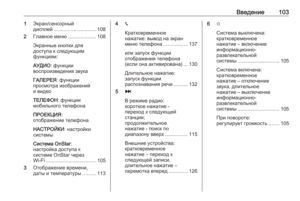 103
103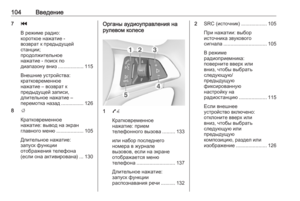 104
104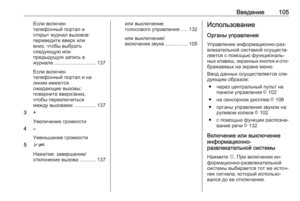 105
105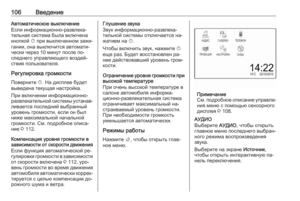 106
106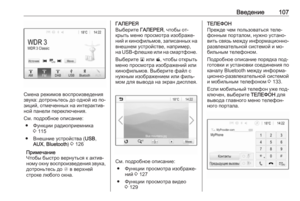 107
107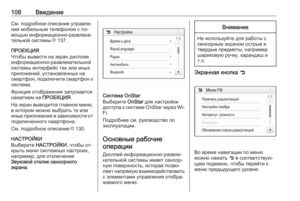 108
108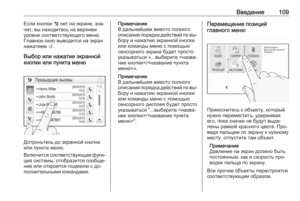 109
109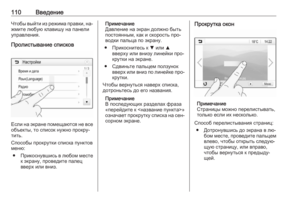 110
110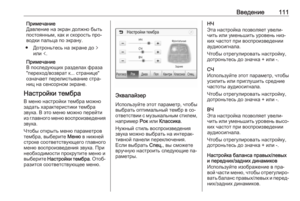 111
111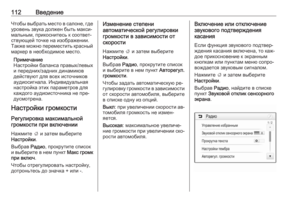 112
112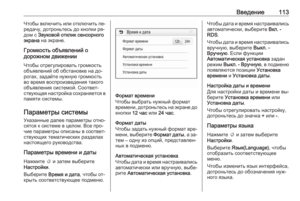 113
113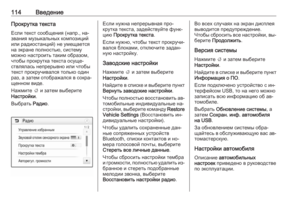 114
114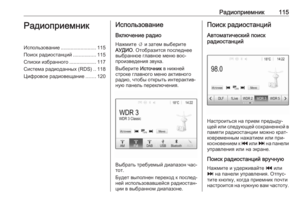 115
115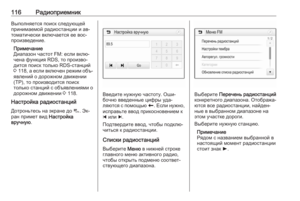 116
116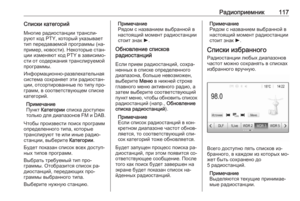 117
117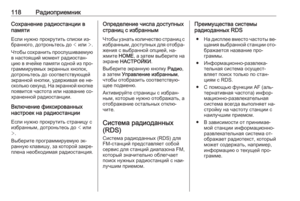 118
118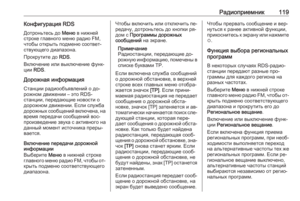 119
119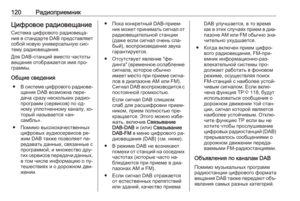 120
120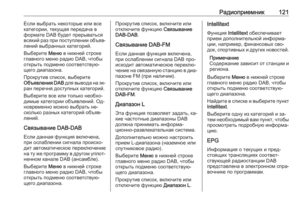 121
121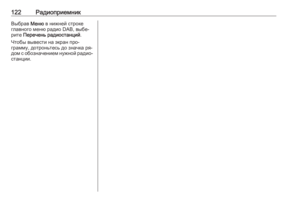 122
122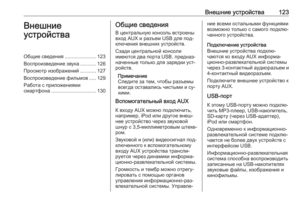 123
123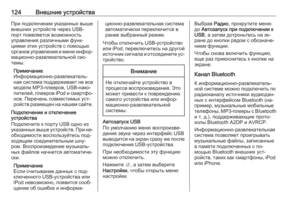 124
124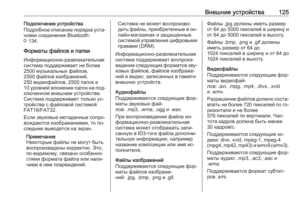 125
125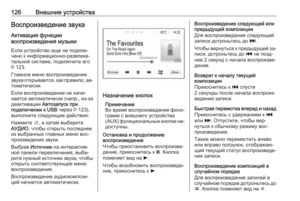 126
126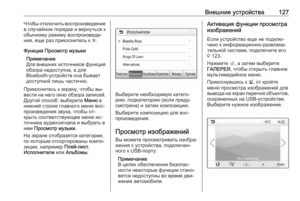 127
127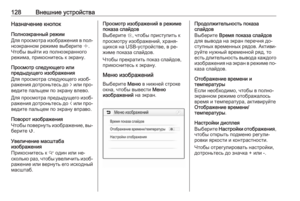 128
128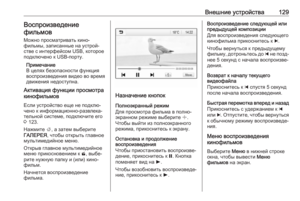 129
129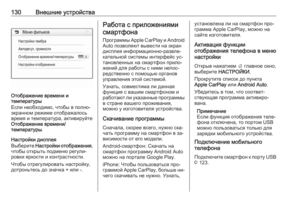 130
130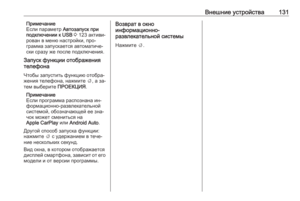 131
131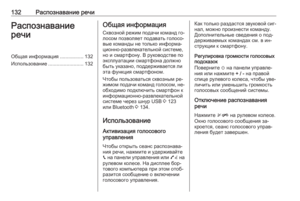 132
132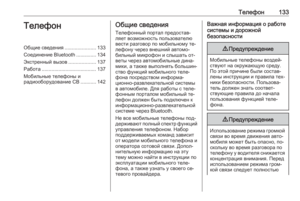 133
133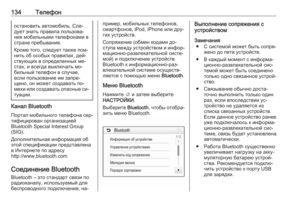 134
134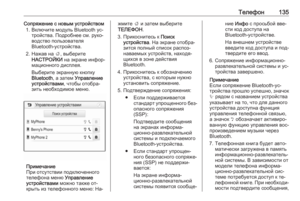 135
135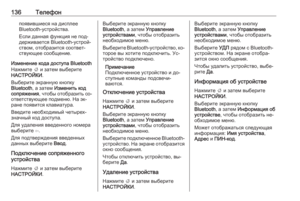 136
136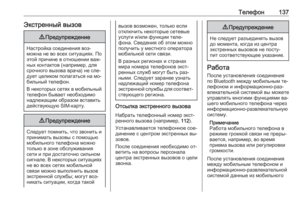 137
137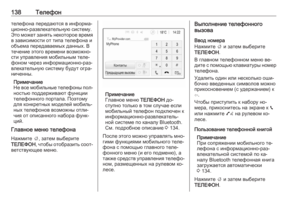 138
138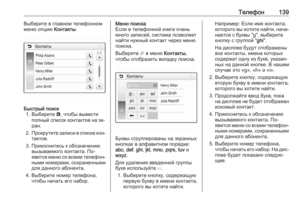 139
139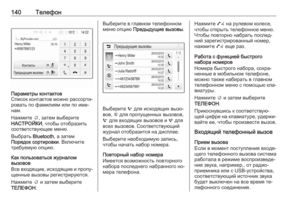 140
140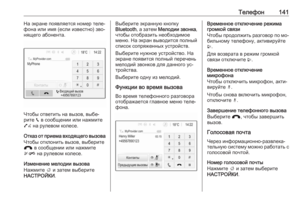 141
141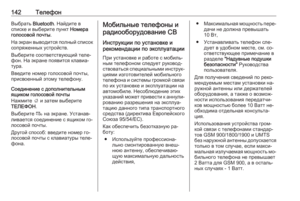 142
142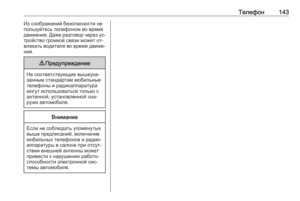 143
143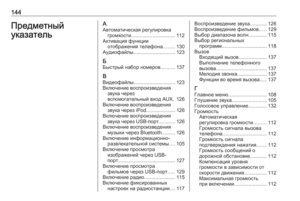 144
144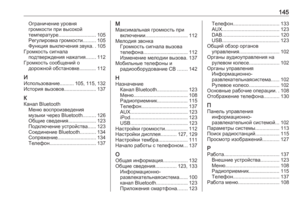 145
145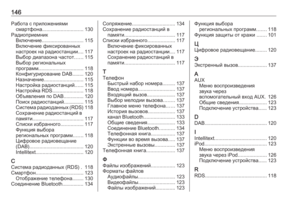 146
146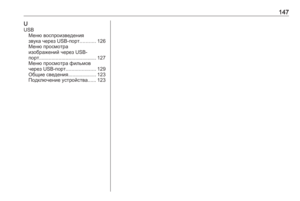 147
147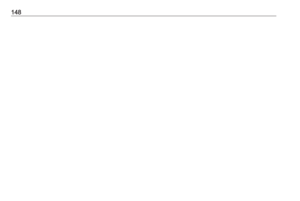 148
148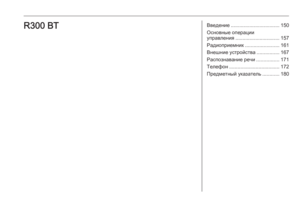 149
149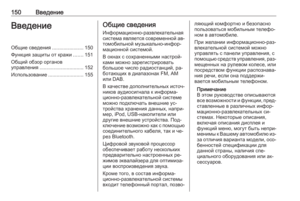 150
150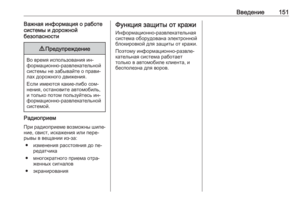 151
151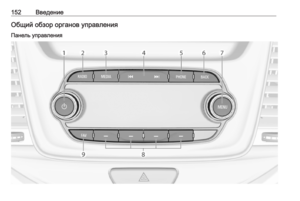 152
152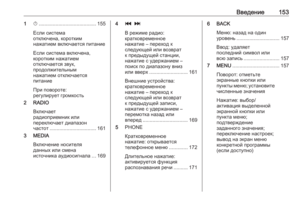 153
153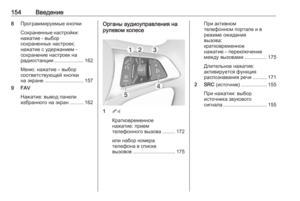 154
154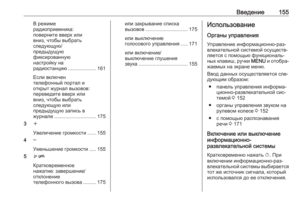 155
155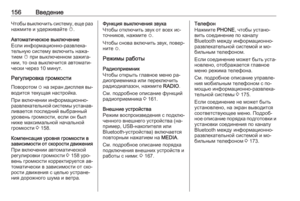 156
156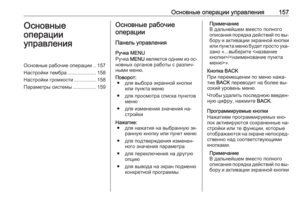 157
157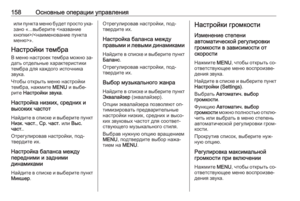 158
158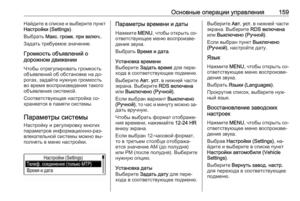 159
159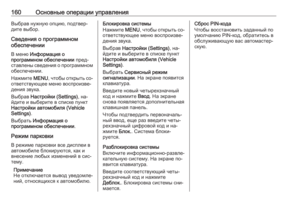 160
160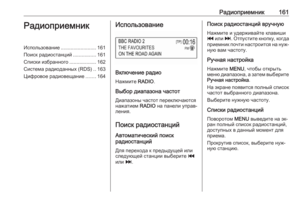 161
161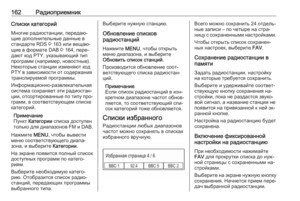 162
162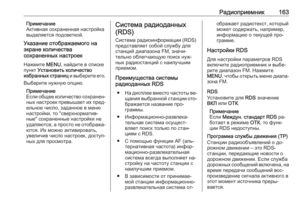 163
163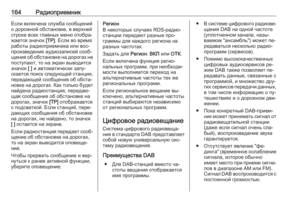 164
164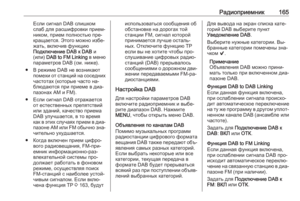 165
165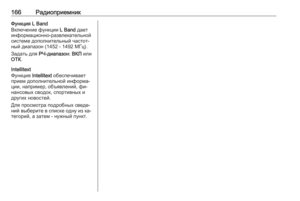 166
166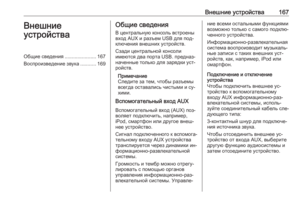 167
167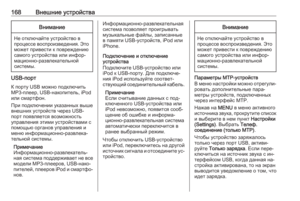 168
168 169
169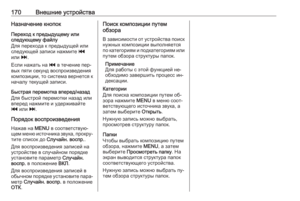 170
170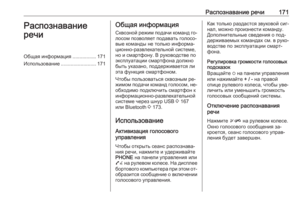 171
171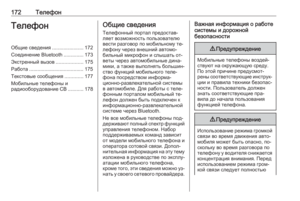 172
172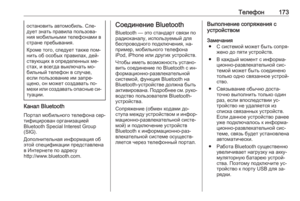 173
173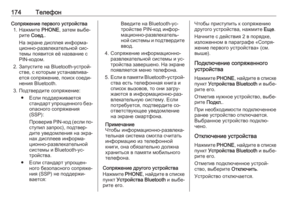 174
174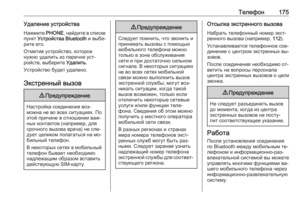 175
175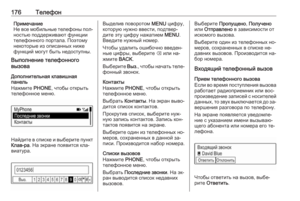 176
176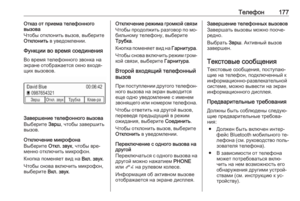 177
177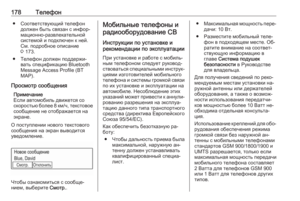 178
178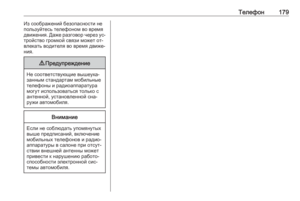 179
179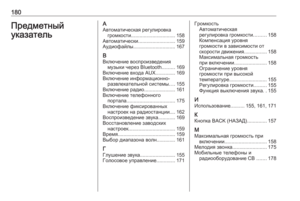 180
180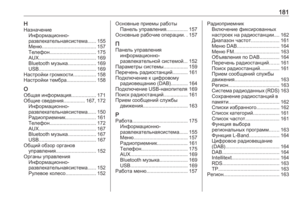 181
181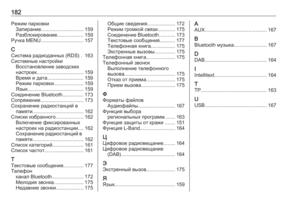 182
182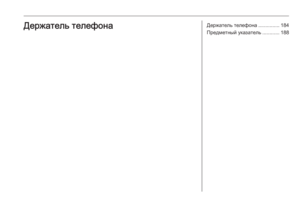 183
183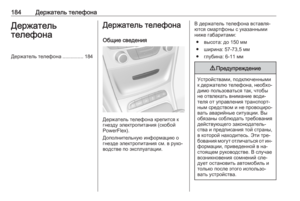 184
184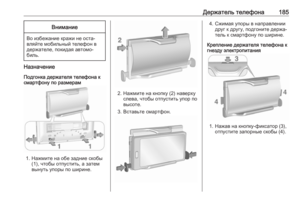 185
185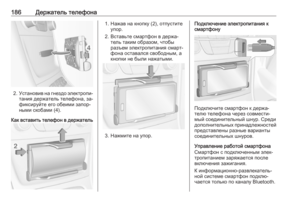 186
186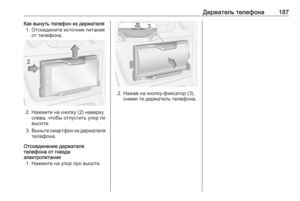 187
187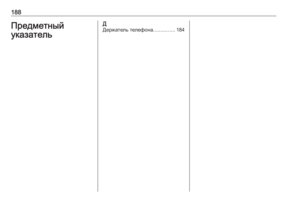 188
188